아이폰 블루투스 연결 오류 해결 방안은
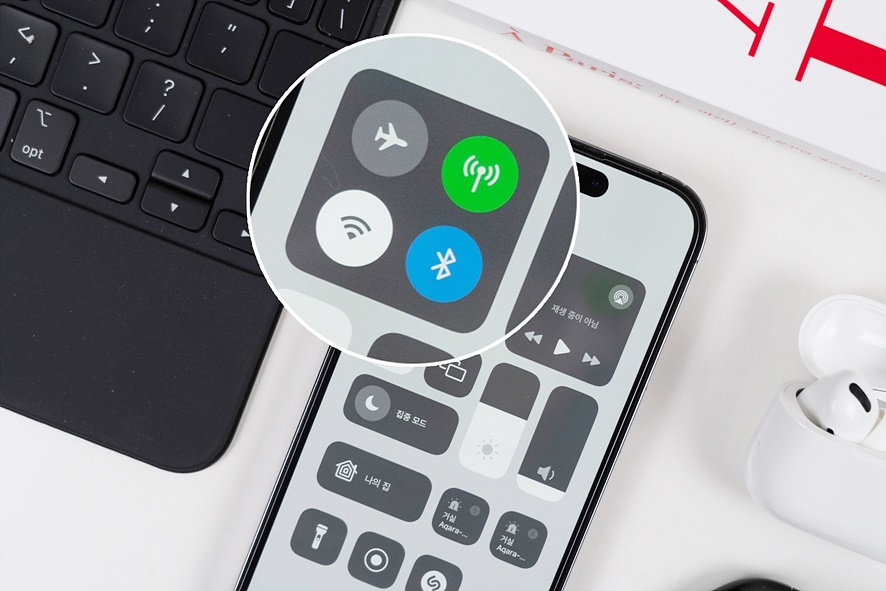
다양한 디바이스와 무선 연결을 위해 우리는 아이폰 블루투스 연결을 시도하게 될 텐데요. 간혹 어떠한 이유에서인지 지속적인 연결 시도를 하더라도 정상적으로 페어링이 안되는 경우가 발생하곤 합니다. 이때 꽤나 당황스럽게 마련일 텐데요. 이런 상황 속에서 가장 쉽고 빠르게 해결해 볼 수 있는 방법을 제시해 보도록 하겠습니다.
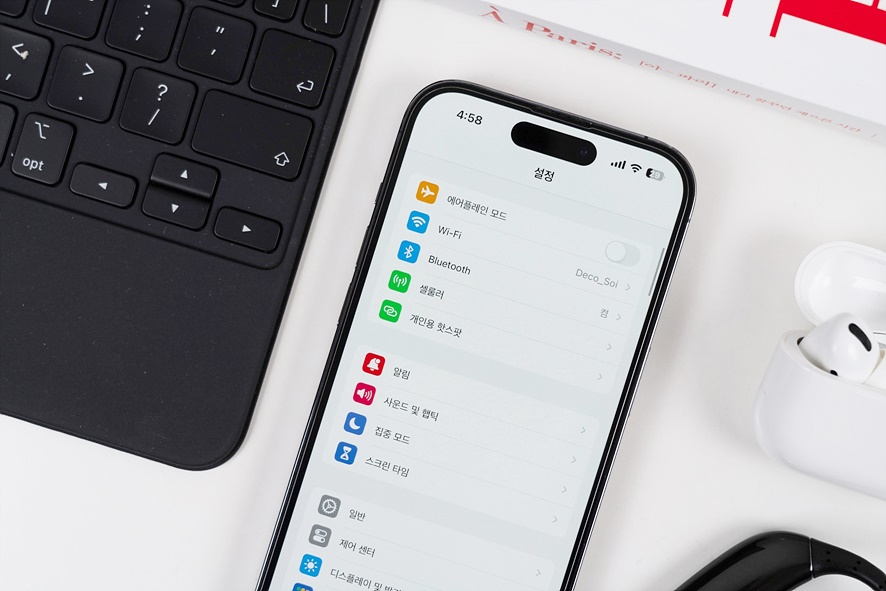
아이폰 블루투스 연결 오류 시 해볼 수 있는 방법은 최초 연결되어 있는 디바이스를 삭제해 보는 방법이 될 텐데요. 아이폰 기본 앱인 설정에 찾아준 다음 Bluetooth를 선택해 다음 화면으로 이동해 주시면 되겠습니다.
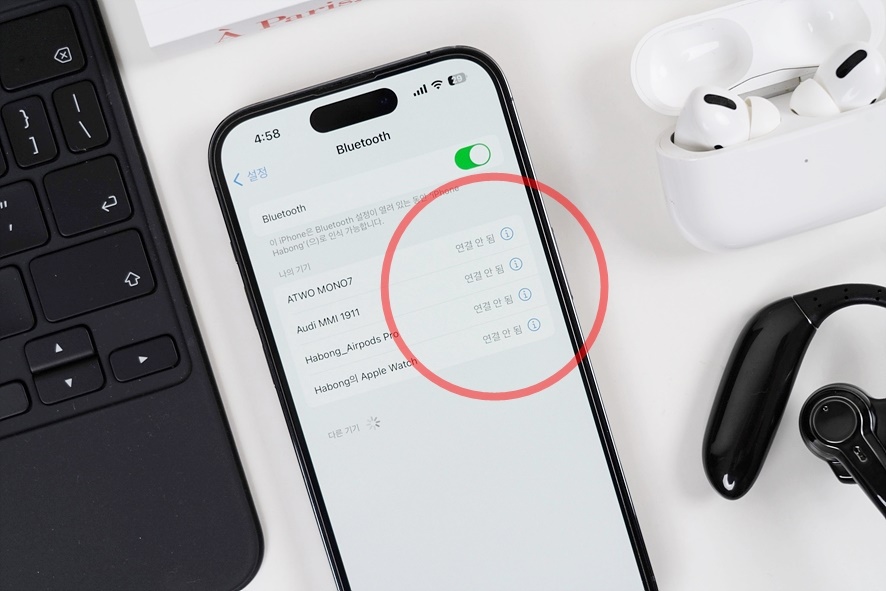
최근 아이폰 블루투스 연결이 되었던 기기들을 확인해 볼 수 있을 텐데요. 유독 페어링이 정상적으로 이루어지지 않는 기기를 찾아 우측에 위치해 있는 느낌표 아이콘을 선택해 주시면 되겠습니다.
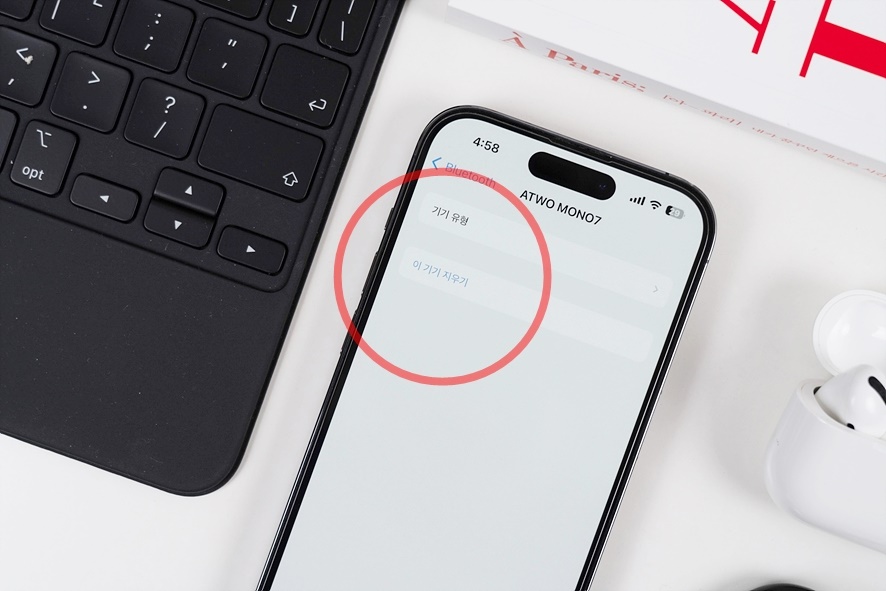
이후 해당 기기 유형과 파란색 문구로 이 기기 지우기를 확인하실 수 있을 텐데요. 모든 디바이스가 그렇듯 문제 발생 시 초기화 및 재시작을 해보는 게 우선시 되는만큼, 이 기기 지우기 버튼을 눌러 아이폰 블루투스 연결된 상태를 끊어주시면 되겠습니다.
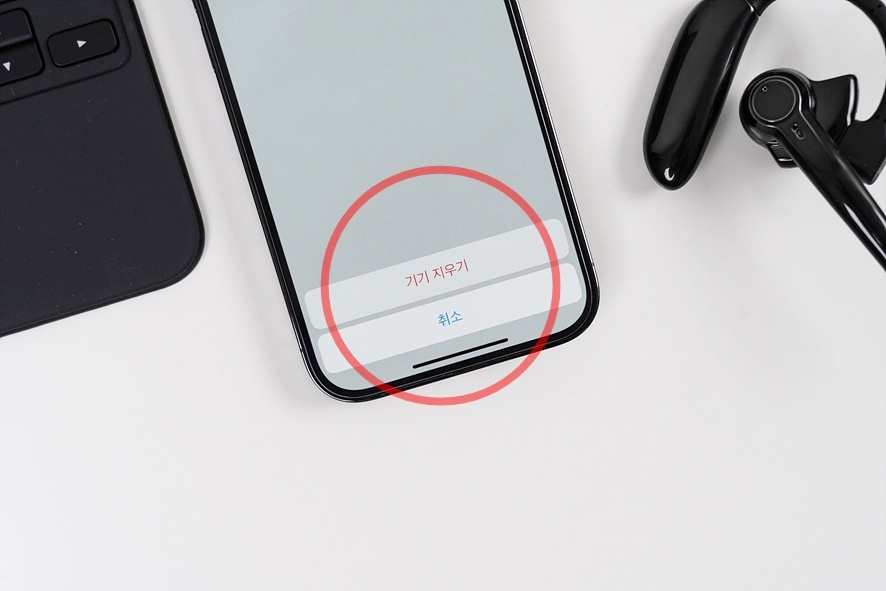
이후 하단의 팝업창으로 아이폰 블루투스 연결 오류 시 시도해 볼 수 있는 기기 지우기를 다시 선택해 다시 시도해 보시길 권장해 드리는 부분입니다.
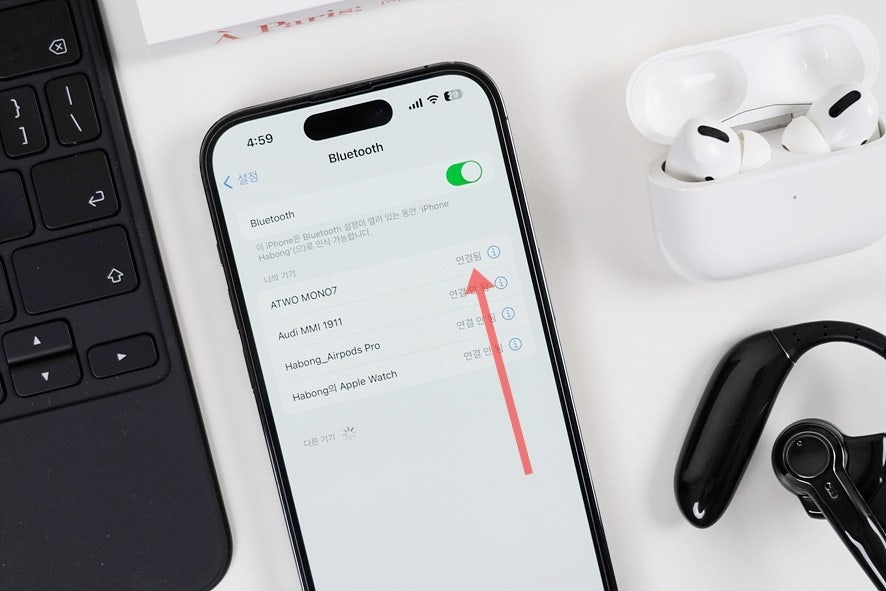
아이폰의 자체적인 결함이 아닌 이상은 알려드린 내용 토대로 따라 해보셨다면 간단히 해결해 보실 수 있었을 텐데요. 이렇게까지도 시도했으나 정상적으로 블루투스 연결이 안 될 경우가 분명 발생하곤 합니다.
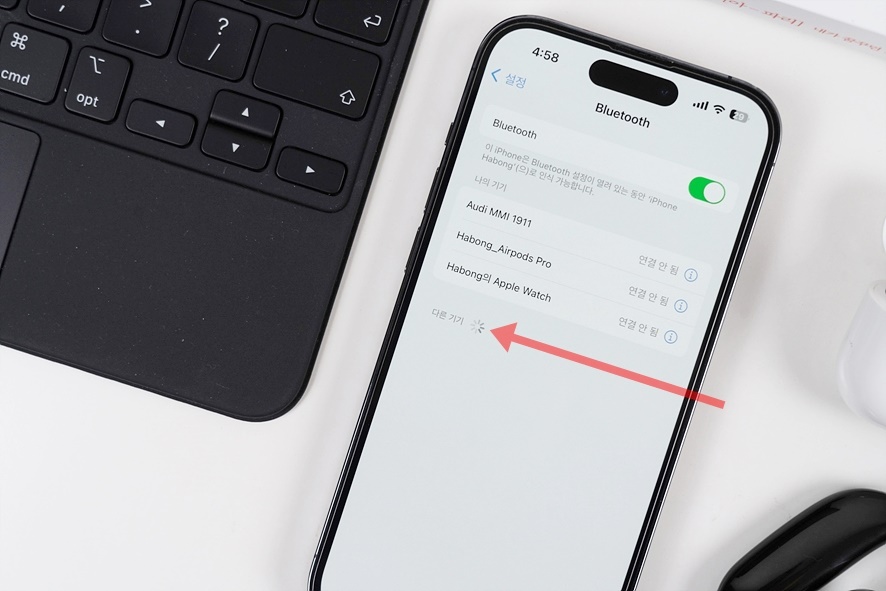
실제 경험상으로 아이폰의 메인보드의 문제가 아닌 이상은 아이폰 블루투스 연결을 하고자 하는 디바이스 즉 무선이어폰, 무선 헤드셋, 스마트워치 등에서 블루투스 페어링 상태를 유지하는 방법을 제대로 숙지 안 해주셨기 때문일 텐데요. 각 디바이스에서 제공하는 블루투스 대기 상태를 반드시 설명서를 통해 참고해 주시면 되겠습니다.
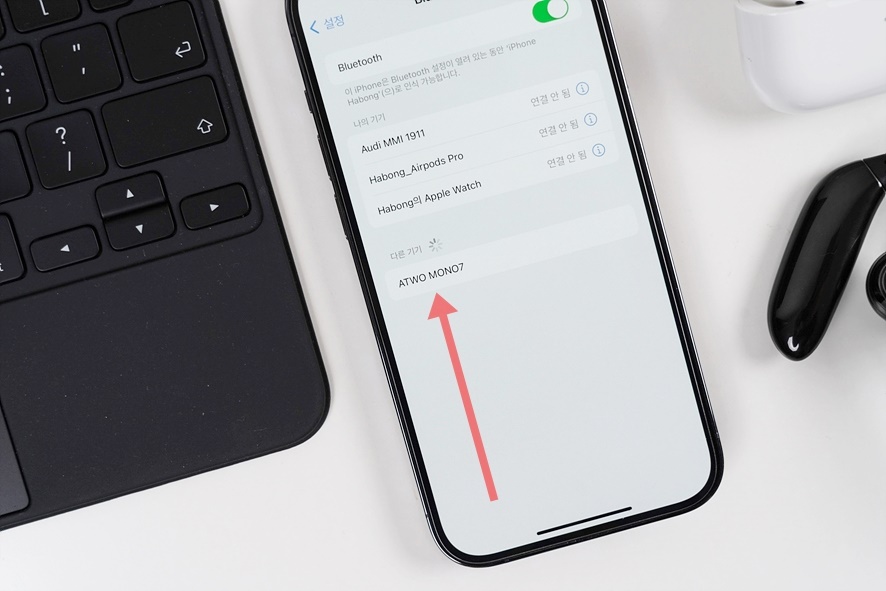
오늘 아이폰 블루투스 연결 오류 시 해볼 수 있는 방법들을 여러분과 함께 간단한 방법으로 공유해 보았는데요. 잘 해결되셨길 바라는 마음으로 마무리하도록 하겠습니다. 감사합니다.
